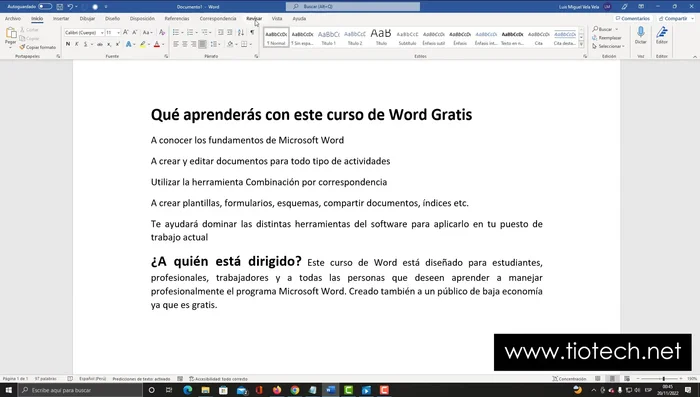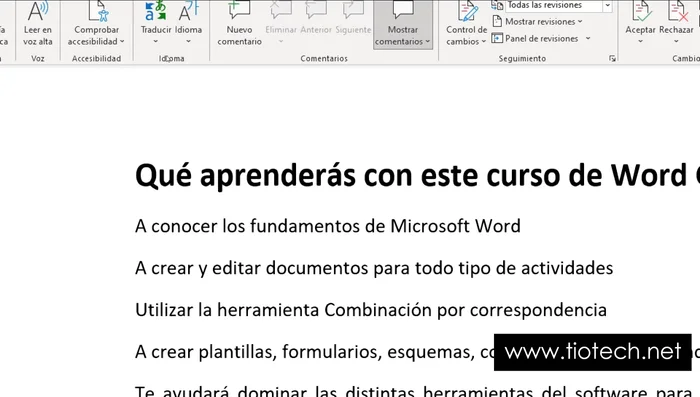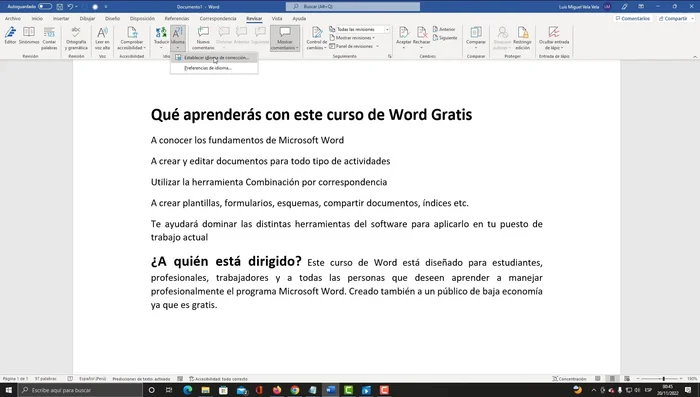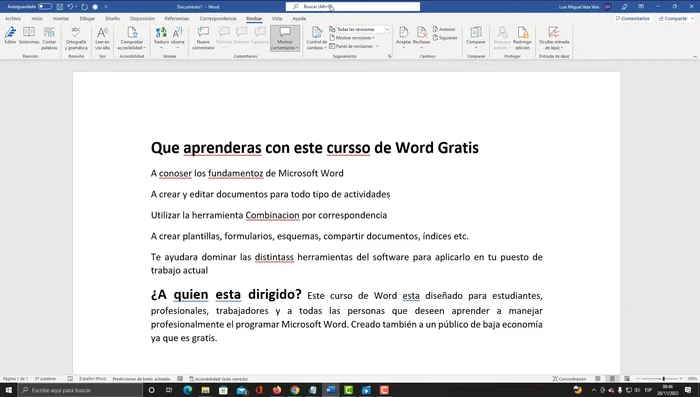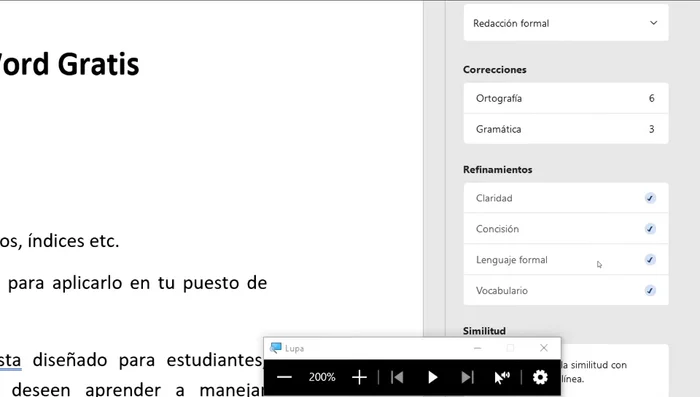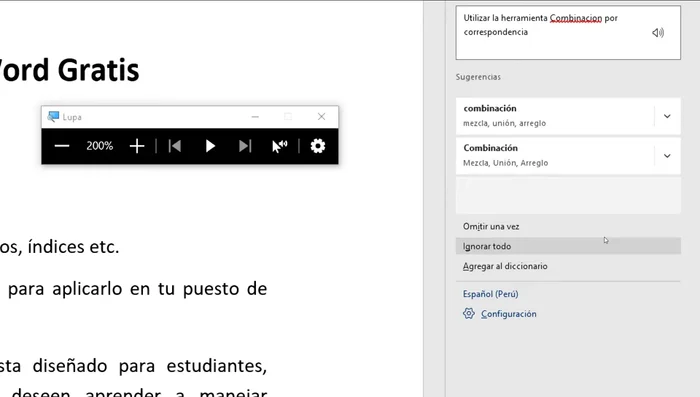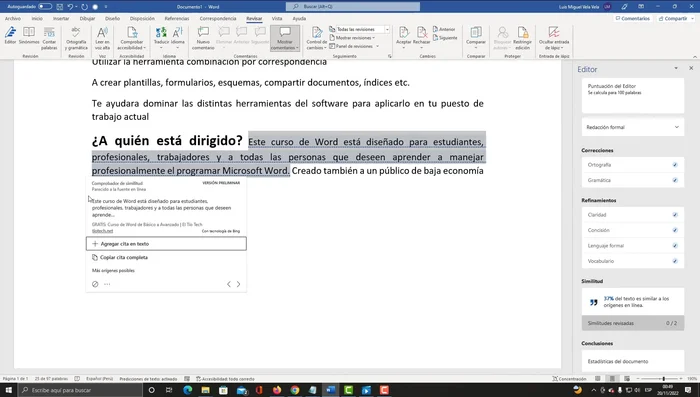Mastering Microsoft Word's built-in tools can significantly enhance your writing. This comprehensive guide unveils the secrets to flawless grammar and spelling in Word. Learn how to leverage its powerful features, from basic spell checks to advanced grammar suggestions and custom dictionaries. Say goodbye to typos and grammatical errors, and unlock your writing's full potential. Let's get started!
Instrucciones Paso a Paso
-
Configurar el idioma de corrección
- Abre la pestaña 'Revisar'.
- Dirígete al grupo 'Idioma' y haz clic en 'Idioma'.
- En 'Establecer el idioma de corrección', selecciona tu idioma y país.



Configurar el idioma de corrección -
Acceder a la corrección ortográfica y gramatical
- Haz clic en 'Ortografía y Gramática' (en el grupo 'Revisión' o usando la barra de búsqueda).

Acceder a la corrección ortográfica y gramatical -
Revisar y corregir ortografía
- Revisa las sugerencias de corrección para ortografía y gramática. Word subrayará los errores y ofrecerá opciones de corrección.
- Utiliza las opciones 'Omitir', 'Ignorar todo' o 'Agregar al diccionario' según sea necesario.


Revisar y corregir ortografía -
Revisar y corregir gramática
- Revisa las sugerencias de corrección para ortografía y gramática. Word subrayará los errores y ofrecerá opciones de corrección.

Revisar y corregir gramática -
Verificar plagio
- Haz clic en la pestaña 'Similitud' para verificar si tu texto presenta plagio.

Verificar plagio
Tips
- Para encontrar sinónimos de una palabra, selecciónala y haz clic en 'Sinónimos' en el grupo 'Revisión'.
Common Mistakes to Avoid
1. Confusión entre 'haber' y 'a ver'
Razón: Se confunden el verbo 'haber' (auxiliar) con la expresión 'a ver' (expresión para invitar a observar o esperar).
Solución: Utiliza 'haber' con sus conjugaciones correspondientes cuando sea un verbo auxiliar o impersonal; usa 'a ver' cuando signifique 'vamos a ver' o 'mira a ver'.
2. Mala utilización de las mayúsculas
Razón: Se usan incorrectamente las mayúsculas al inicio de oraciones, en nombres propios o tras puntos y aparte.
Solución: Revisa cuidadosamente el uso de mayúsculas al inicio de cada oración, en nombres propios y después de los puntos y seguido o aparte.
3. Acordar la concordancia de género y número
Razón: No se concuerdan el sustantivo y el adjetivo o el verbo y el sujeto en género (masculino o femenino) y número (singular o plural).
Solución: Asegúrate de que el género y número del adjetivo concuerden con el sustantivo y que el verbo concuerde en número y persona con su sujeto.
FAQs
¿Cómo puedo agregar palabras nuevas al diccionario de Word para que no las marque como errores?
Para añadir palabras nuevas al diccionario de Word, ve a 'Archivo' > 'Opciones' > 'Idioma'. En 'No corregir palabras en:', selecciona el idioma y añade tus palabras en el cuadro de texto. Haz clic en 'Agregar' y luego en 'Aceptar'. Ahora, Word reconocerá estas palabras como correctas.